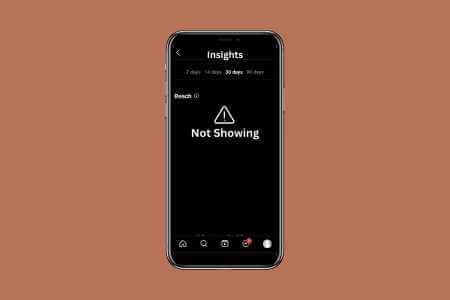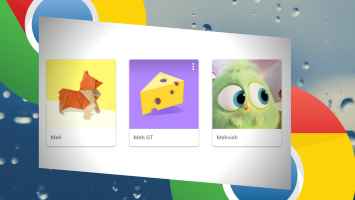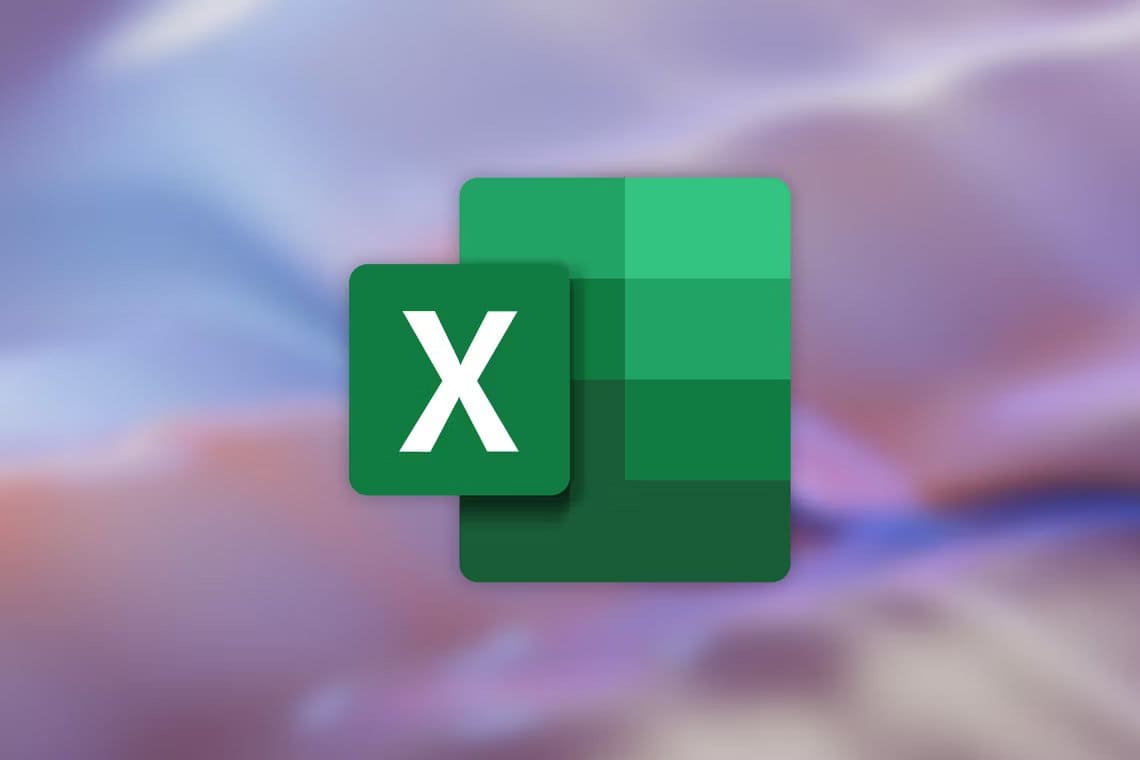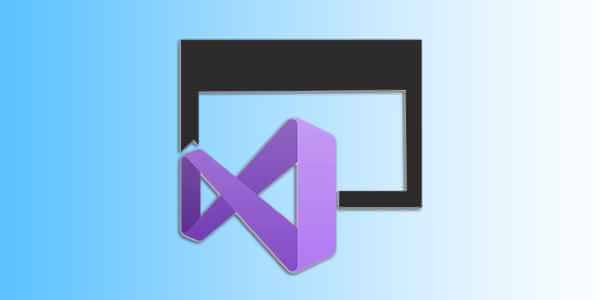صور Google هي منصة ممتازة للاحتفاظ بنسخة احتياطية من جميع صورك على هاتفك. صور Google هو تطبيق المعرض الافتراضي للعديد من المستخدمين بسبب ميزاته الرائعة مثل المزامنة التلقائية لصور جهازك على السحابة. ومع ذلك ، يشعر بعض المستخدمين أنه عند إضافة صور إلى صور Google ، فإنها تكون مرئية على هواتفهم أيضًا. علاوة على ذلك ، فإن بعض المستخدمين لديهم مخاوف تتعلق بالخصوصية عندما يحفظ حساب Google الخاص بهم جميع صورهم في النسخة الاحتياطية السحابية. لذلك ، قد ترغب في إزالة حساب من صور Google تشعر أنه غير آمن أو أنه حساب مشترك.
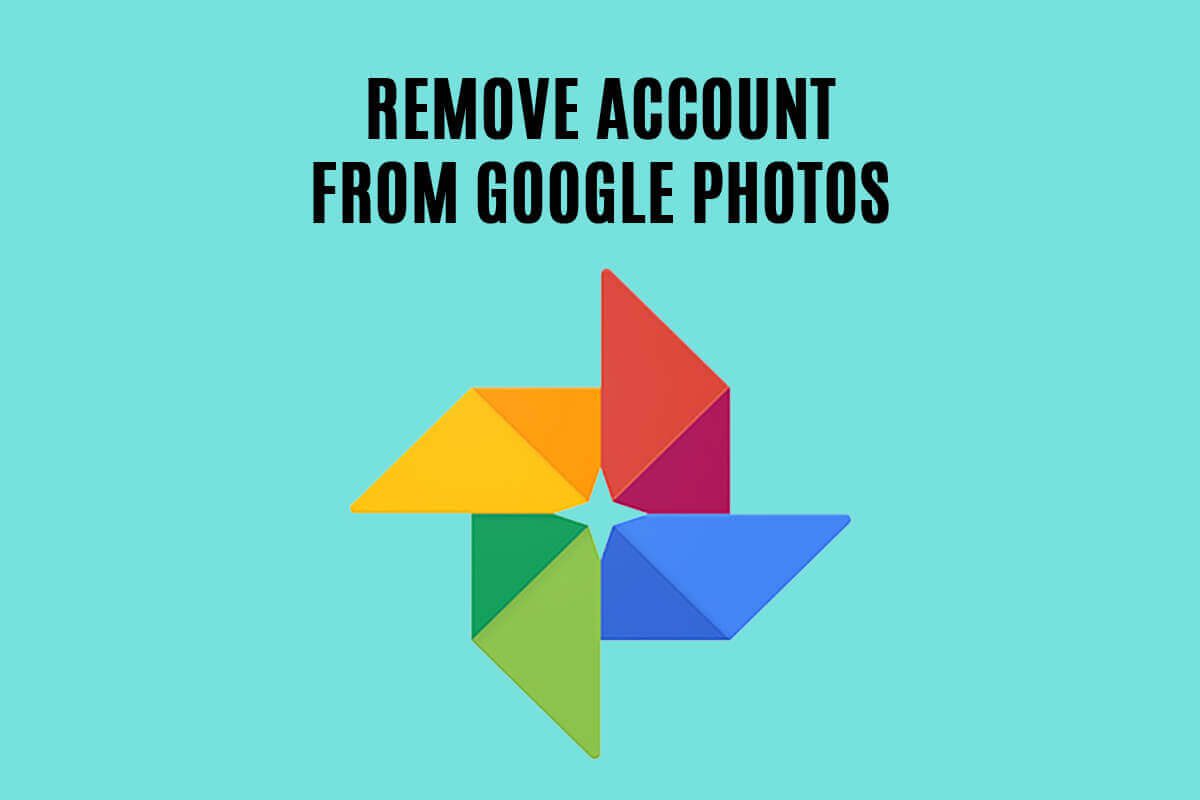
5 طرق لإزالة حساب من Google Photos
أسباب إزالة حساب من صور Google
قد تكون هناك عدة أسباب وراء رغبتك في إزالة حسابك من صور Google. قد يكون السبب الأساسي هو أنه قد لا يكون لديك مساحة تخزين كافية على Google Photos ولا ترغب في شراء مساحة تخزين إضافية. سبب آخر يجعل المستخدمين يفضلون إزالة حساباتهم من صور Google هو مخاوف الخصوصية عندما يكون حسابهم غير آمن أو أن أكثر من شخص لديه حق الوصول إلى حساباتهم.
الطريقة الأولى: استخدم Google Photos بدون حساب
لديك خيار فصل حسابك عن Google Photos واستخدام الخدمات بدون حساب. عند استخدام تطبيق صور Google بدون حساب ، فسيعمل كتطبيق معرض عادي في وضع عدم الاتصال.
1. افتح Google Photos على جهازك ، ثم انقر فوق رمز ملف التعريف الخاص بك من الزاوية العلوية اليمنى من الشاشة. يحتوي الإصدار القديم من التطبيق على أيقونة الملف الشخصي على الجانب الأيسر من الشاشة.
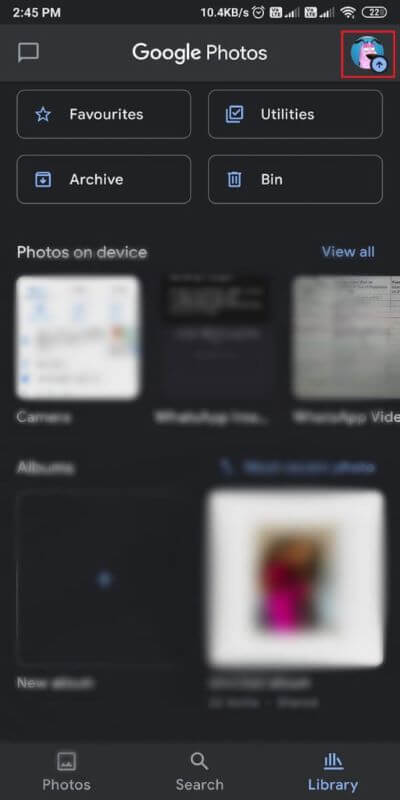
2. الآن ، انقر فوق رمز السهم لأسفل بجوار حساب Google الخاص بك وحدد “استخدام بدون حساب”.
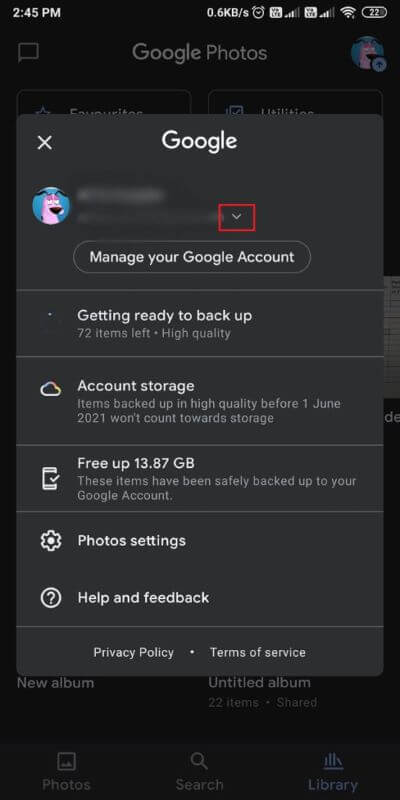
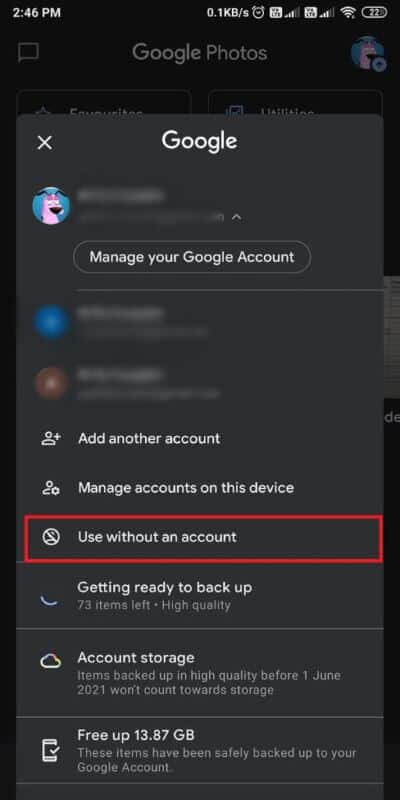
هذا هو؛ الآن ستعمل Google Photos كتطبيق معرض عام بدون أي ميزة نسخ احتياطي. ستزيل حسابك من صور Google.
الطريقة الثانية: تعطيل خيار النسخ الاحتياطي والمزامنة
إذا كنت لا تعرف كيفية إلغاء ربط صور Google من النسخة الاحتياطية السحابية ، فيمكنك بسهولة تعطيل خيار النسخ الاحتياطي والمزامنة في تطبيق صور Google. عند تعطيل خيار النسخ الاحتياطي ، لن تتم مزامنة صور جهازك مع النسخة الاحتياطية السحابية.
1. افتح تطبيق Google Photos على جهازك وانقر على أيقونة ملف التعريف الخاص بك. الآن ، انتقل إلى إعدادات الصور أو انقر فوق الإعدادات إذا كنت تستخدم الإصدار القديم.
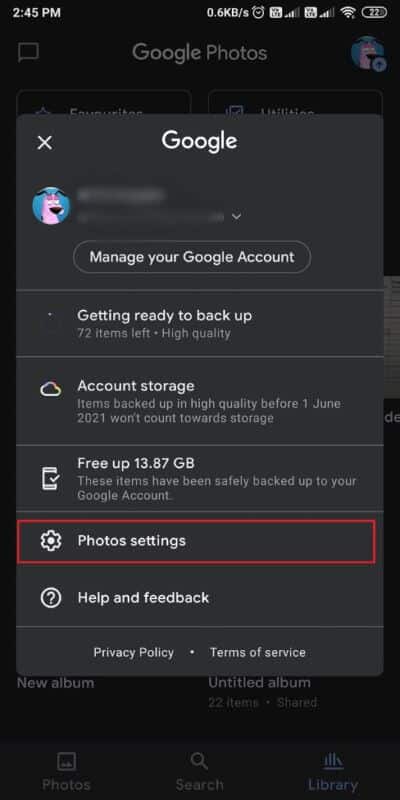
2. انقر على “النسخ الاحتياطي والمزامنة” ثم أوقف تشغيل مفتاح “النسخ الاحتياطي والمزامنة” لإيقاف مزامنة صورك مع النسخة الاحتياطية السحابية.
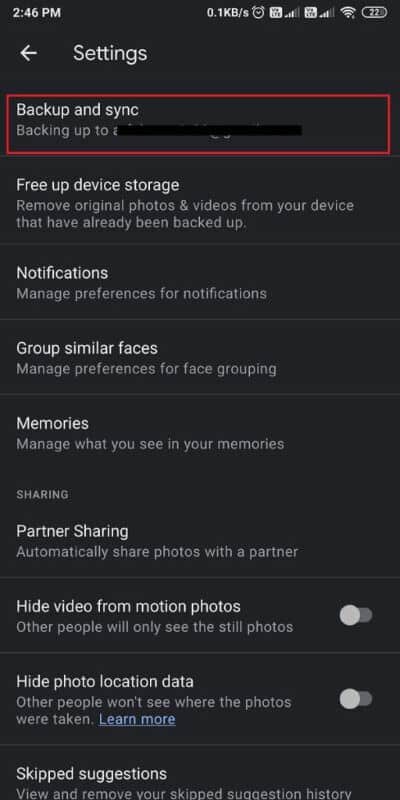
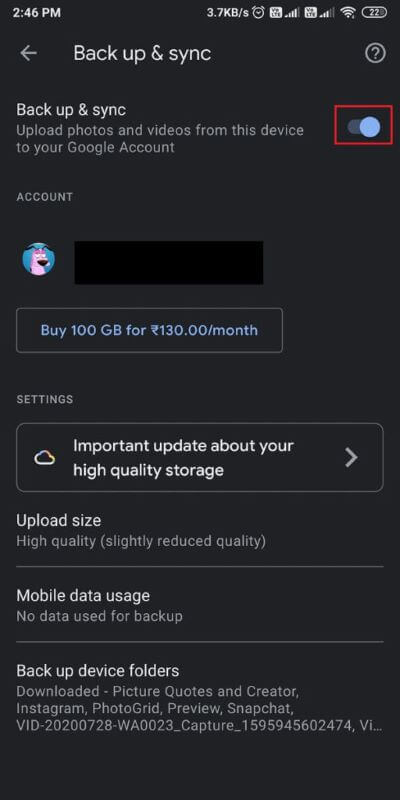
هذا هو؛ لن تتم مزامنة صورك مع Google Photos ، ويمكنك استخدام صور Google مثل تطبيق المعرض العادي.
الطريقة الثالثة: إزالة حساب بالكامل من Google Photos
لديك خيار إزالة حسابك بالكامل من صور Google. عندما تزيل حساب Google الخاص بك ، فسوف يقوم بتسجيل خروجك من خدمات Google الأخرى مثل Gmail أو YouTube أو Drive أو غيرها. قد تفقد أيضًا جميع بياناتك التي قمت بمزامنتها مع صور Google. لذلك ، إذا كنت تريد إزالة حساب من Google Photos تمامًا ، فعليك إزالته من هاتفك نفسه.
1. افتح “الإعدادات” على جهاز Android أو iOS ثم مرر لأسفل وانقر على علامة التبويب “الحسابات والمزامنة”.
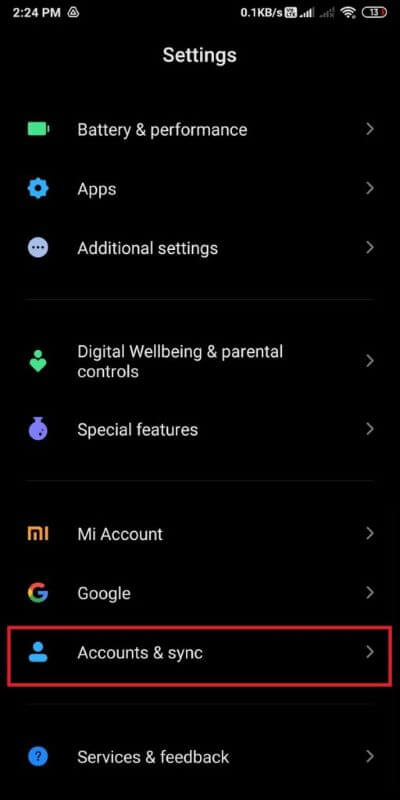
2. اضغط على Google للوصول إلى حسابك ثم حدد حساب Google الذي قمت بربطه بصور Google.
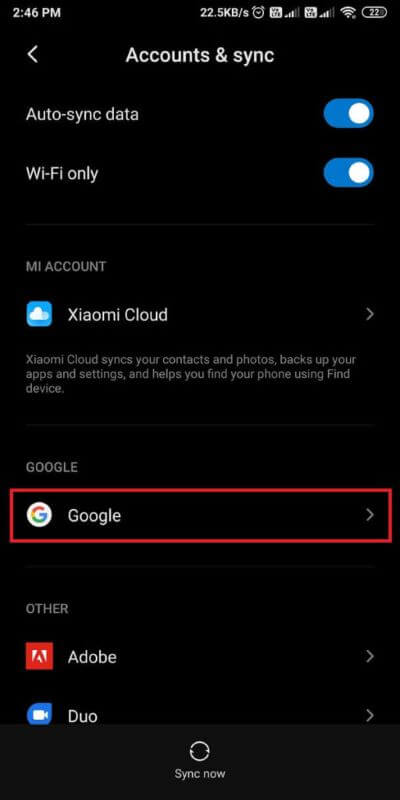
3. اضغط على المزيد من الجزء السفلي من الشاشة ، ثم انقر فوق “إزالة الحساب”.
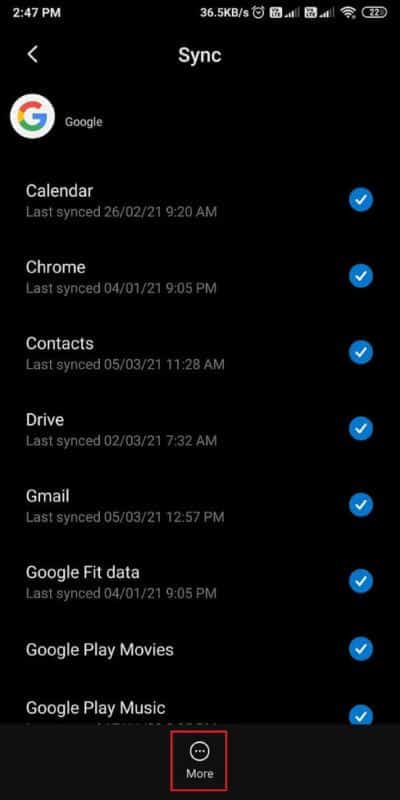
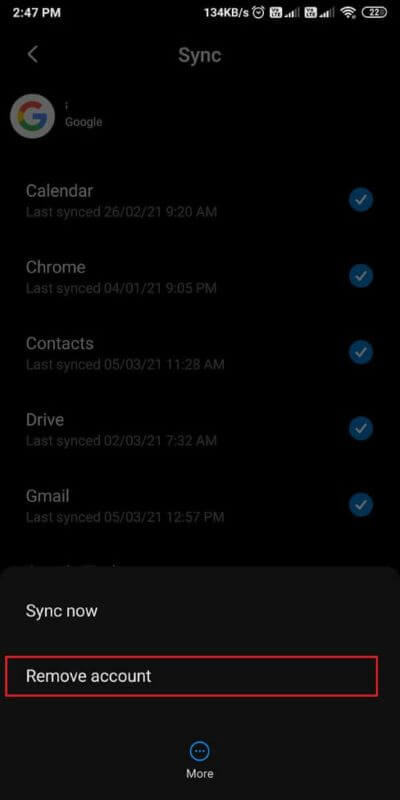
ستؤدي هذه الطريقة إلى إزالة حسابك تمامًا من صور Google ، ولن تتم مزامنة صورك مع صور Google بعد الآن. ومع ذلك ، لن تتمكن من استخدام خدمات Google الأخرى مثل Gmail أو Drive أو التقويم أو غير ذلك مع الحساب الذي تزيله.
الطريقة الرابعة: التبديل بين الحسابات المتعددة
إذا كان لديك أكثر من حساب Google واحد وتريد التبديل إلى حساب مختلف على Google Photos ، فيجب عليك إيقاف تشغيل خيار النسخ الاحتياطي والمزامنة في الحساب الأول. بعد تعطيل النسخ الاحتياطي في الحساب الأول ، يمكنك تسجيل الدخول إلى صور Google باستخدام حسابك الثاني وتمكين خيار النسخ الاحتياطي. إليك كيفية فصل حسابك عن Google Photos:
1. افتح Google Photos على جهازك وانقر على رمز ملف التعريف الخاص بك من الأعلى ، ثم انتقل إلى الإعدادات أو إعدادات الصور بناءً على إصدار صور Google لديك.
2. انقر على “النسخ الاحتياطي والمزامنة” ثم أوقف مفتاح “النسخ الاحتياطي والمزامنة”.
3. الآن ، عد إلى الشاشة الرئيسية على صور Google وانقر مرة أخرى على أيقونة ملف التعريف الخاص بك من الأعلى.
4. اضغط على أيقونة السهم لأسفل بجوار حساب Google الخاص بك ، ثم حدد “إضافة حساب آخر” أو حدد الحساب الذي أضفته بالفعل إلى جهازك.
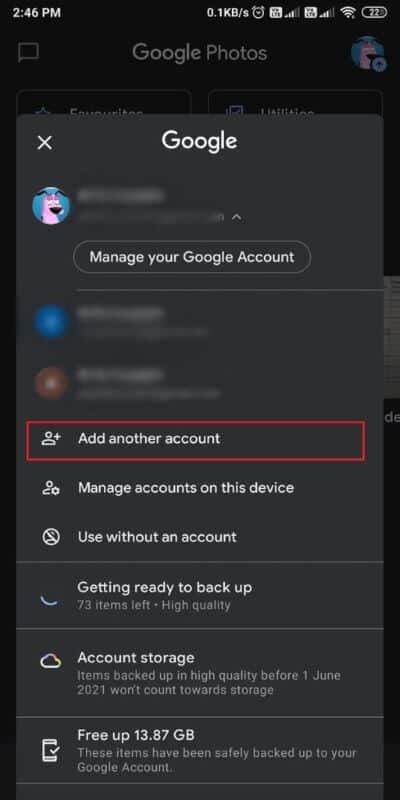
5. بعد تسجيل الدخول بنجاح إلى حسابك الجديد ، انقر على أيقونة ملف التعريف الخاص بك من أعلى الشاشة وانتقل إلى إعدادات الصور أو الإعدادات.
6. انقر على “النسخ الاحتياطي والمزامنة” وشغّل مفتاح التبديل لـ “النسخ الاحتياطي والمزامنة”.
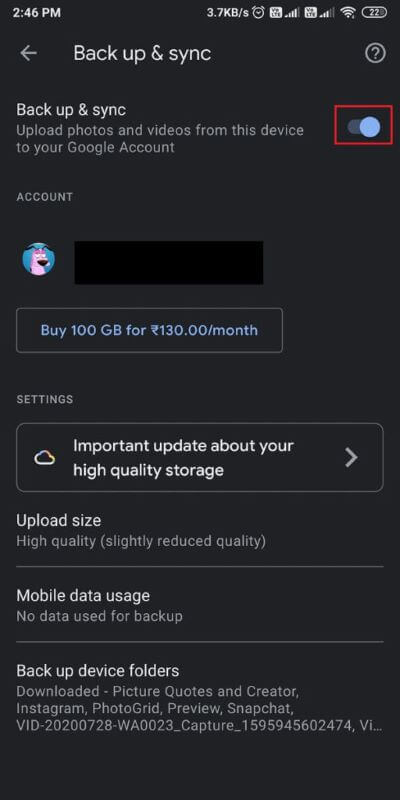
هذا كل شيء ، الآن تمت إزالة حسابك السابق ، وسيتم الاحتفاظ بنسخة احتياطية من صورك الجديدة على حسابك الجديد.
الطريقة الخامسة: إزالة حساب Google من الأجهزة الأخرى
في بعض الأحيان ، يمكنك تسجيل الدخول إلى حسابك على Google باستخدام جهاز صديقك أو أي جهاز عام. لكنك نسيت تسجيل الخروج من حسابك. في هذه الحالة ، يمكنك إزالة حساب عن بُعد من صور Google من الأجهزة الأخرى. عندما تترك حسابك في Google مسجلاً الدخول على هاتف شخص آخر ، يمكن للمستخدم الوصول بسهولة إلى صورك من خلال صور Google. ومع ذلك ، لديك خيار تسجيل الخروج بسهولة من حساب Google الخاص بك من جهاز شخص آخر.
على الهاتف الذكي
1. افتح Google Photos وانقر على أيقونة ملف التعريف الخاص بك من الزاوية العلوية اليمنى من الشاشة ثم انقر فوق إدارة حساب Google الخاص بك.
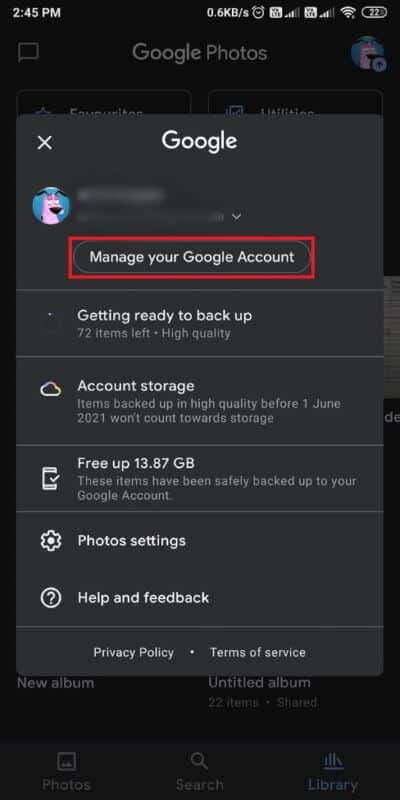
2. مرر علامات التبويب من الأعلى وانتقل إلى علامة التبويب “الأمان” ثم قم بالتمرير لأسفل وانقر على أجهزتك.
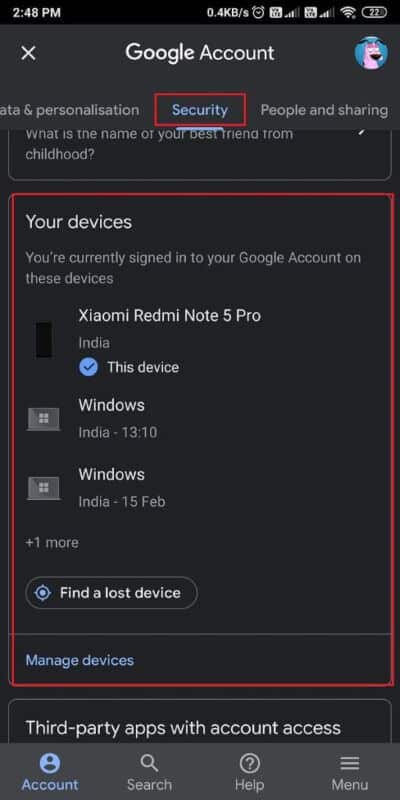
3. أخيرًا ، انقر على النقاط الرأسية الثلاث بجوار الجهاز المتصل الذي ترغب في تسجيل الخروج منه وانقر على “تسجيل الخروج”.
على سطح المكتب
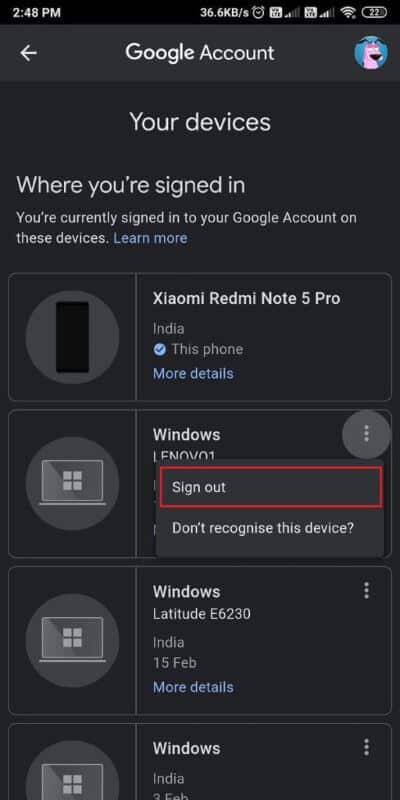
1. افتح صور Google في متصفح Chrome الخاص بك وقم بتسجيل الدخول إلى حساب Google الخاص بك إذا لم تقم بتسجيل الدخول.
2. انقر على أيقونة ملف التعريف الخاص بك من أعلى يمين شاشة المتصفح. وانقر فوق إدارة حساب Google الخاص بك.
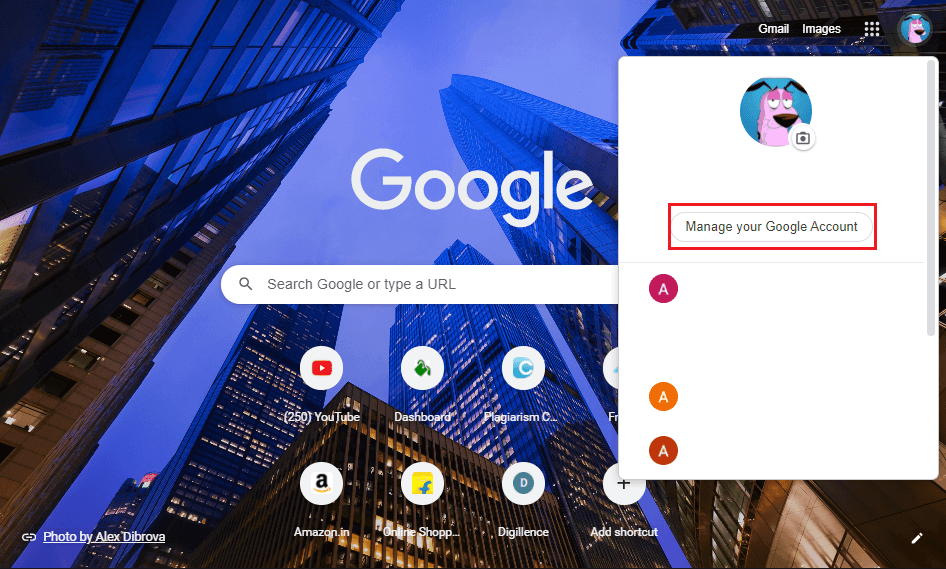
3. انتقل إلى علامة التبويب “أمان” من اللوحة الموجودة على يسار الشاشة. وانتقل لأسفل وانقر على “أجهزتك”.
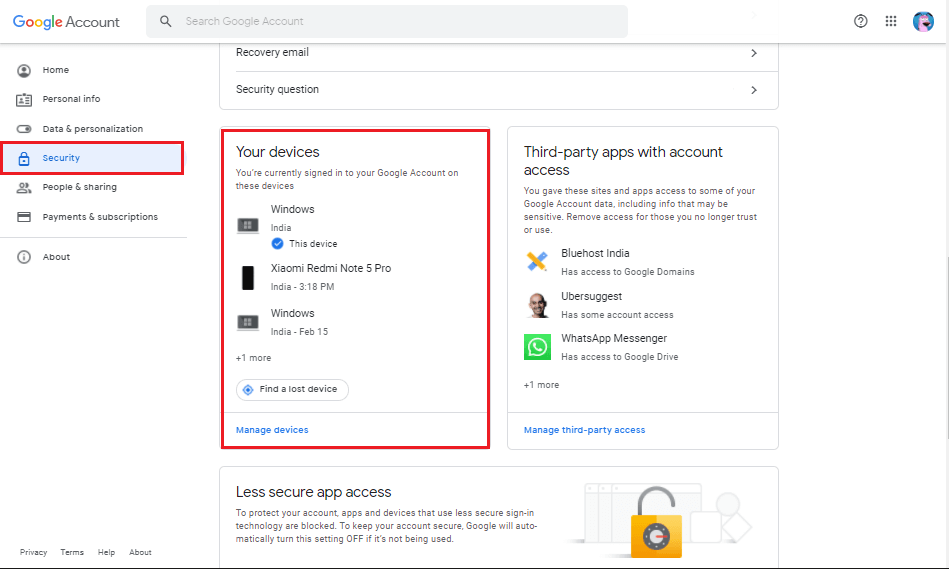
4. أخيرًا ، سترى قائمة بجميع أجهزتك المتصلة ، انقر فوق الجهاز الذي ترغب في إزالته ، ثم انقر فوق تسجيل الخروج.

بهذه الطريقة ، يمكنك بسهولة تسجيل الخروج من حساب Google الخاص بك إذا نسيت تسجيل الخروج على جهاز آخر.
الأسئلة المتداولة (FAQs)
كيف يمكنني إلغاء ربط هاتفي بصور Google؟
لإلغاء ربط هاتفك أو حسابك بصور Google ، يمكنك بسهولة استخدام تطبيق صور Google بدون حساب. عند استخدام صور Google بدون حساب ، فسيعمل كتطبيق معرض عادي. للقيام بذلك ، توجه إلى صور Google> انقر فوق رمز ملف التعريف الخاص بك> انقر فوق السهم لأسفل بجوار حسابك> حدد استخدام بدون حساب لإلغاء ربط هاتفك بصور Google. لن يقوم التطبيق بعد الآن بإجراء نسخ احتياطي لصورك على السحابة.
كيف أقوم بإزالة Google Photos من جهاز آخر؟
يقدم حساب Google للمستخدمين إمكانية إزالة حساباتهم من جهاز آخر بسهولة. للقيام بذلك ، يمكنك فتح تطبيق صور جوجل على جهازك والنقر على أيقونة ملفك الشخصي. انقر فوق إدارة حساب Google الخاص بك> الأمان> أجهزتك> انقر فوق الجهاز الذي ترغب في إلغاء ربط حسابك به ثم انقر في النهاية على تسجيل الخروج.
نأمل أن يكون هذا الدليل مفيدًا ، وقد تمكنت بسهولة من إزالة أو إلغاء ربط حسابك من صور Google. إذا أعجبك المقال ، فأخبرنا بذلك في التعليقات أدناه.